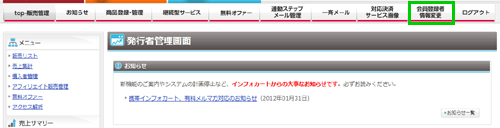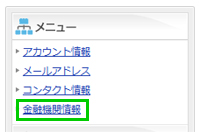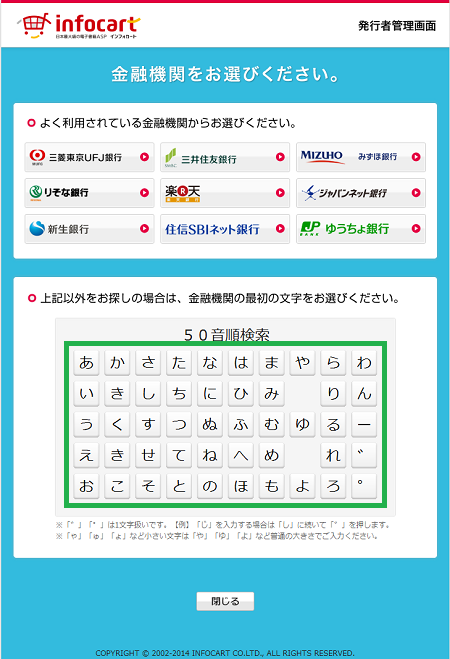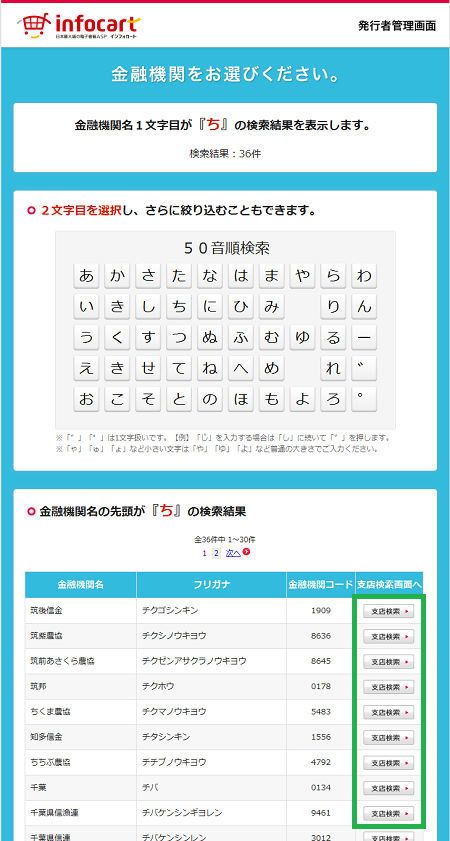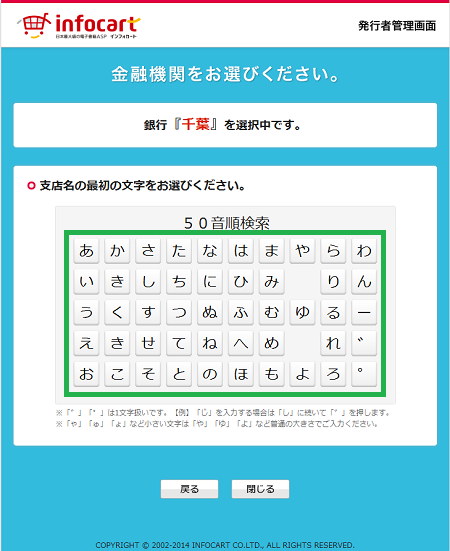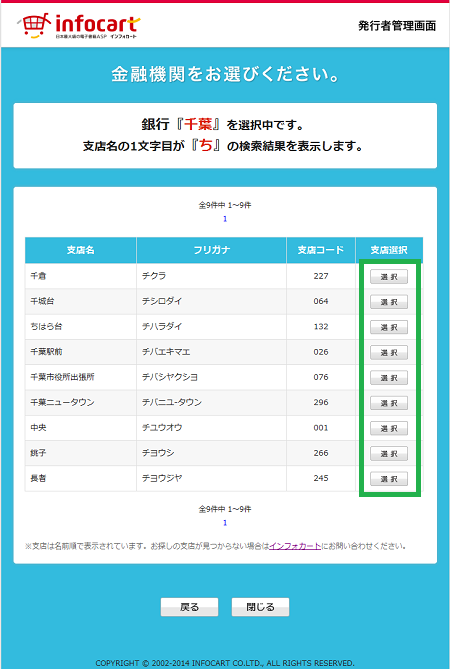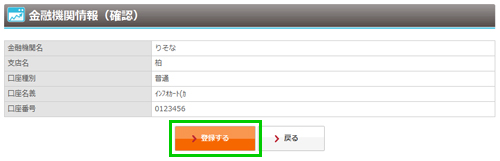売上代金の受取先として登録されている口座情報の確認と変更ができます。
アカウント情報の確認や変更については、アカウント情報の確認・変更方法を参照してください。
登録メールアドレスの確認や変更については、登録メールアドレスの確認・変更方法を参照してください。
コンタクト情報の確認や変更については、コンタクト情報の確認・変更方法を参照してください。
口座に変更があった場合、銀行や支店の統廃合等で名前などが変わった場合は、必ず登録を変更してください。
登録情報が正しいかどうか必ずご確認ください。インフォカートでは、毎月の売上のお振込時に振込手数料が700円(税込)かかります。口座情報が誤っており振込が失敗した場合でも、その時に発生した振込手数料は発行者の負担となります。また、再振込の際にも振込手数料をご負担いただくことになります。
Step1. [会員登録者情報変更]を選択
発行者管理画面トップページで[会員登録者情報変更]メニューをクリックして、「アカウント情報」ページを表示します。
発行者管理画面にログインする手順については、管理画面へのログイン方法(発行者)を参照してください。
Step2. [金融機関情報]を選択
画面左側のメニューで[金融機関情報]をクリックします。
Step3. [金融機関選択]ボタンをクリック
登録されている振込先金融機関情報を修正する場合は、[金融機関選択]をクリックします。
ボタンをクリックすると、サブウィンドウが開きます。このウィンドウで、金融機関と支店をATMのような画面で選んでいきます。
Step4. 金融機関の最初の文字のボタンをクリック
50音のボタンの中から、お探しの金融機関名の最初の文字のボタンをクリックします。
メガバンクなど主要な金融機関をお探しの場合には、金融機関名が書かれたボタンを直接お選びいただくこともできます。
Step5. 金融機関を選ぶ
最初の文字が一致している金融機関の一覧が表示されますので、そこからお探しの金融機関を見つけて[支店検索]をクリックします。
表示された金融機関が多すぎて見つけられない場合には、50音のボタンで2文字目を選んで、さらに絞り込むこともできます。
Step6. 支店名の最初の文字のボタンをクリック
50音のボタンの中から、お探しの支店の最初の文字のボタンをクリックします。
Step7. 支店を選ぶ
最初の文字が一致している支店の一覧が表示されますので、そこからお探しの支店を見つけて[選択]をクリックします。
[選択」をクリックすると、サブウィンドウが閉じます。
元の画面では金融機関と支店が入力された状態になっています。
Step8. 口座情報を入力
口座種別、口座名義、口座番号を入力して、[確認画面へ]をクリックします。
Step9. [登録する]をクリック
確認画面が表示されますので、入力内容を確認して[登録する]をクリックします。
Step10. 変更の完了
変更した金融機関情報が登録されました。